¿Estas pensando en volver a Windows 7 en algún momento indeterminado? Esta viene a ser la interrogante que se llegan a hacer determinado número de personas debido, a la falta de adaptabilidad para Windows 10 y también a los pequeños-gran errores que esta teniendo este sistema operativo al funcionar con unas cuantas aplicaciones que para Microsoft, son incompatibles.
Anteriormente habíamos mencionado lo que estaría haciendo Microsoft con su gran actualización de Windows 10, ello debido a que distinto número de usuarios han reportado que aplicaciones útiles para ellos son consideradas inútiles para Microsoft; estas personas han llegado a actualizar a Windows 10 según lo pronosticado y posteriormente, se han dado cuenta de que algunas de sus aplicaciones ya no están presentes, las cuales habrían sido eliminadas automáticamente durante este proceso. Ventajosamente existe un pequeño truco Windows 10 que puedes llegar a utilizar para recuperar fácilmente, tu versión anterior de Windows 7 y todos los archivos asociados a ella, algo que te lo mencionamos a continuación.
[quote]Recuerda: Aplicaciones útiles son eliminadas por Windows 10 en su actualización[/quote]
Windows 10 y la copia de seguridad del sistema operativo anterior
Antes de aplicar el pequeño truco que mencionaremos a continuación, previamente deberías analizar lo que tienes en este momento con Windows 10; sólo para que tengas una ligera referencia de ello, a continuación te enumeraremos determinadas características que deberías cumplir en este momento antes de que sea tarde:
- En el mejor de los casos, no haberse hecho beneficiario de la más reciente actualización de Windows 10
- Haber realizado la actualización desde Windows 7 hasta Windows 10.
- No haber realizado una instalación limpia de Windows 10.
- Tampoco haber formateado al disco duro para instalar Windows 10.
Estas 4 características son las que deberás cumplir antes de aplicar el truco que mencionaremos a continuación pues únicamente así, aún tendrás guardados todos los archivos y las aplicaciones en la versión anterior (es decir, de Windows 7 o de la versión de Windows 10 sin sus actualizaciones posteriores). Ahora te sugerimos seguir los siguientes pasos:
- Inicia normalmente a Windows 10.
- Ahora abre al Explorador de Archivos en Windows
- Busca la unidad “C:” y ubica (sin ingresar) a la carpeta Windows.Old.
Si has logrado llegar hacia esta carpeta entonces podrías estar salvando todos los archivos con la versión de Windows 7 que tenías anteriormente; lo único que necesitas hacer, es seleccionar a todo este directorio para copiarlo hacia otro lugar completamente distinto. La copia puede ser manual o utilizando a la aplicación que mencionamos en un artículo anterior, en su versión gratuita.
[quote]Recuerda: Cómo hacer una copia de seguridad de tus archivos en Windows 10[/quote]
Aquí es donde aplicaremos el pequeño truco, pues a esta carpeta o directorio la tendríamos que copiar hacia una partición completamente distinta (o en el mejor de los casos, a un disco duro externo). Si en un momento determinado queremos recuperar a todos los archivos y las aplicaciones de Windows 7, nuevamente tendremos que retornar a esta carpeta hacia su lugar original, es decir, hacia la raíz del disco del sistema operativo. Una vez que hayamos hecho ello, solamente tendríamos que dirigirnos hacia la configuración de Windows 10 y posteriormente, al área de privacidad y copias de seguridad.
Dependiendo de la versión de Windows 10 que tengamos en este momento (con o sin su más reciente actualización) lograrás notar un mensaje allí, el cual te ayudará a volver hacia Windows 7 con tan sólo hacer un simple clic, o volver al mismo sistema operativo con la nueva opción que colocó Microsoft en esta actualización. Para que tengas una mejor idea de ello, en la parte superior hemos colocado a las capturas de las dos posibles alternativas que podrías llegar a recibir en esos mensajes.
Como recuperar espacio perdido del disco duro en Windows 10
Una vez que hayas realizado la copia de seguridad (tal y como lo hemos sugerido en la parte superior), ya podrías llegar a eliminar a esta carpeta con los archivos del sistema operativo anterior; solamente bastaría que le des clic con el botón derecho del ratón a la carpeta en cuestión, para que logras notar el tamaño que esta ocupando actualmente en tu disco duro. Dependiendo de la cantidad de información que hayas tenido anteriormente, ello podría llegar a superar los 50GB, algo que podríamos llegar a recuperar fácilmente si ya hemos realizado la copia de seguridad tal y como lo hemos sugerido anteriormente. Para ello, solamente tendríamos que realizar lo siguiente:
Recuperar espacio en Disco duro con Windows 10- Inicia a Windows 10 de la forma convencional.
- Ahora haz clic en el “Botón de Menú de Inicio”.
- Puedes elegir a la lupa o simplemente escribir “liberador de espacio en disco“.
- De la ventana emergente que te aparezca, elige al disco del sistema operativo (generalmente el “C”).
- Una nueva ventana aparecerá, debiendo elegir al vínculo de la parte inferior que dice “limpiar archivos del sistema”.
- Otra vez que te preguntará qué unidad deseas analizar (nuevamente tendremos que elegir a la “C”).
- Luego del análisis aparecerá una nueva ventana similar pero diferente a la vez.
Quizá te preguntes la razón por la cual hemos repetido el procedimiento por duplicado, algo que no ha sido capricho nuestro sino más bien que es el proceso que exige Microsoft en Windows 10 a la hora de liberar el espacio en disco duro, eliminando a los archivos que pertenecen al sistema operativo. En esta última parte que nos quedamos tendrás que buscar, a la opción que dice:
Instalaciones anteriores de Windows
La casilla generalmente esta desactivada, a la cual tendrás que marcar para posteriormente, aceptar que deseas eliminarla y así recuperar el espacio de disco. El procedimiento sugerido tiene que ser realizado tal y como lo hemos indicado, lo cual quiere decir que si te diriges hacia el lugar en donde se encuentra la carpeta antigua de Windows y la eliminas manualmente, estarías cometiendo un gran error pues todos los archivos no se encuentran exclusivamente allí; el método y el truco que hemos indicado en este instante buscará a todos los archivos de la versión anterior (es decir, de Windows 7) y los eliminará por completo, pudiendo recuperar un espacio superior al que generalmente verás en la última ventana que hemos registrado mediante este truco y tutorial.



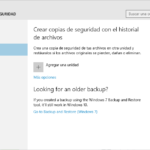
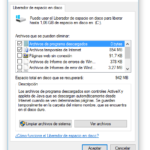
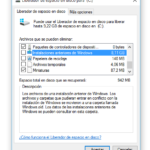

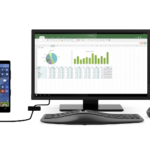


GIPHY App Key not set. Please check settings